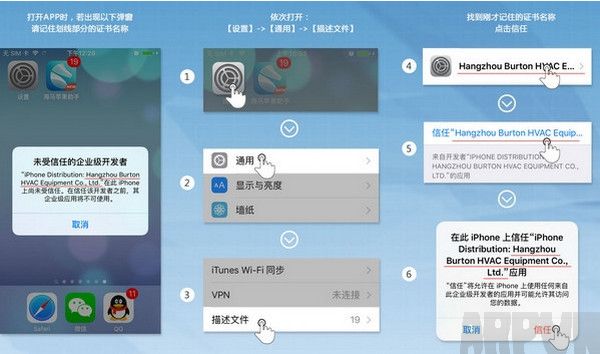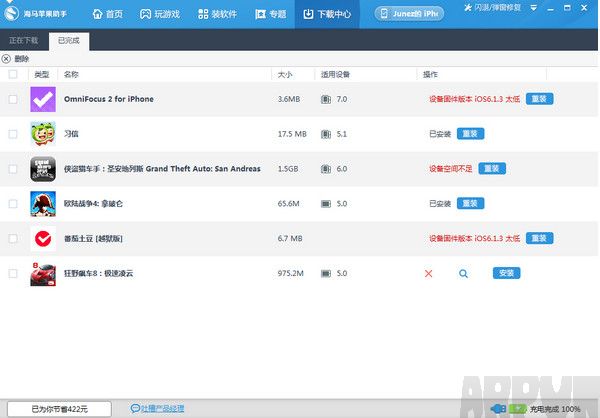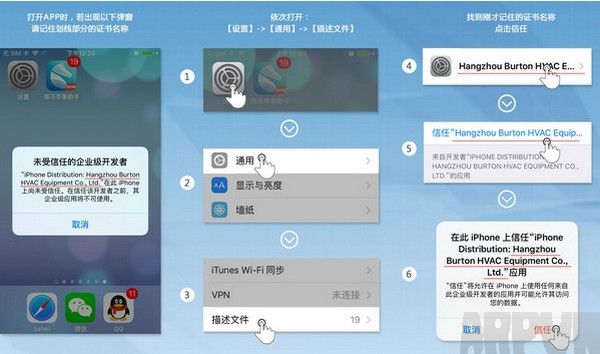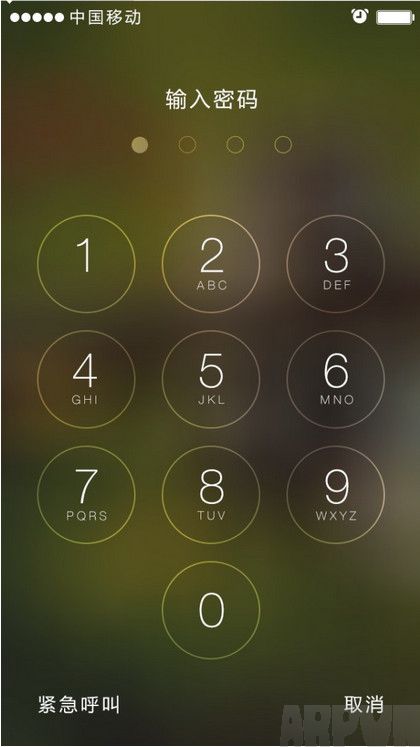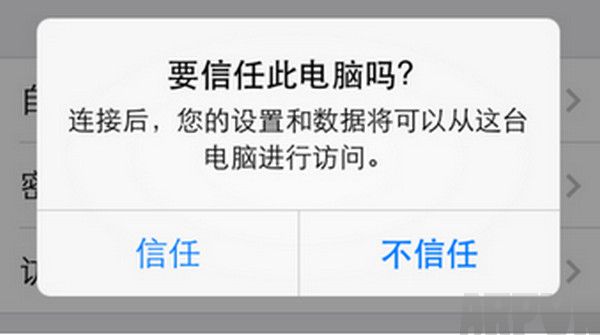海马苹果助手手机连接电脑识别不了怎么办
发表时间:2023-07-28 来源:明辉站整理相关软件相关文章人气:
[摘要]海马苹果助手手机连接电脑识别不了怎么办?海马苹果助手手机连接电脑无法识别解决方法。 大家在使用海马苹果助手的时候, 经常会出现苹果手机连接电脑却无法识别的情况, 今天小编就为大家讲解一下如果海马苹...
海马苹果助手手机连接电脑识别不了怎么办?海马苹果助手手机连接电脑无法识别解决方法。 大家在使用海马苹果助手的时候, 经常会出现苹果手机连接电脑却无法识别的情况, 今天小编就为大家讲解一下如果海马苹果助手手机连接电脑识别不了该怎么办。
iPhone版PC版iPad版

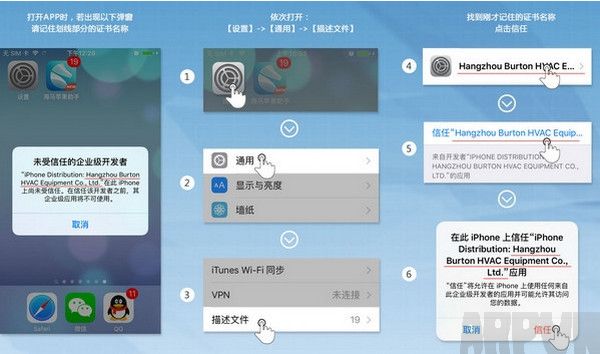
一.数据线是否连接
使用海马苹果助手免费下载正版APP的前提是你要有一部iPhone手机, 以及一台配备了USB口的可用电脑, 之后通过苹果数据线将设备与电脑连接, 这里要注意iPhone4S及之前版本手机需要使用30PIN数据线, 而iphone5及iPhone5s需要使用Lightning, 并且为了保证传输稳定, 请使用正版数据线哦!
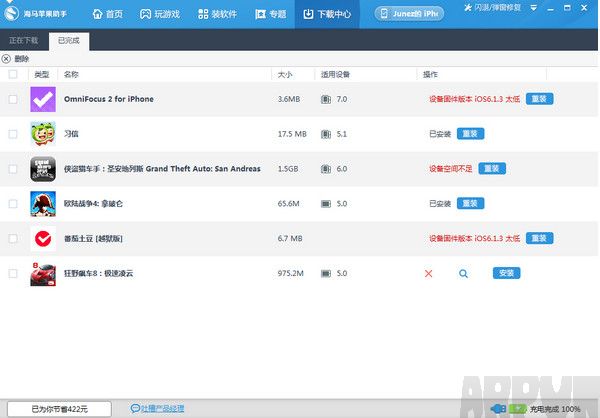
二.检查是否安装iTunes, 如果没有安装, 请至http://www.apple.com/cn/itunes/下载并安装, 具体安装问题可以参照教程:iTunes安装失败的问题
三.Apple Mobile Device服务是否在运行
如果 Windows 上的 iTunes 无法识别 iPhone、iPad 或 iPod touch, 则 Apple Mobile Device 服务 (AMDS) 可能需要重新启动。 或者, 您在连接设备时可能会看到以下错误信息:
“无法使用此 [设备], 因为 Apple Mobile Device 服务未启动。 ”
解决方法
1.关闭 iTunes, 然后断开 iPhone、iPad 或 iPod touch 的连接。
2.打开服务。 (Windows XP下选取“开始-控制面板-打开管理工具”;Windows Vista 或 Windows 7 下点击“开始-在开始搜索栏中输入‘服务’并点击进入;Windows 8下将光标移动到右上角以打开“超级按钮”-在搜索栏中键入“服务”-选取搜索栏下面的“设置”-选择屏幕右侧的“查看本地服务”。
3.选择 Apple Mobile Device 并点按停止此服务, 如下所示:
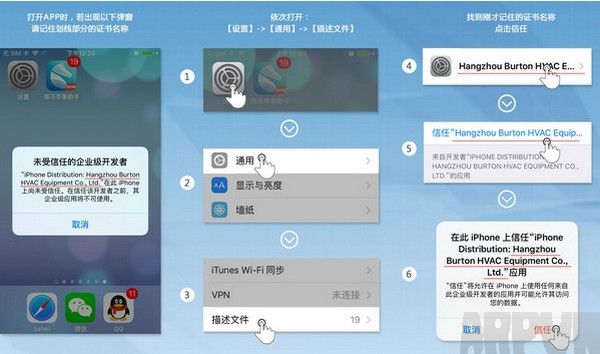
4.服务停止后, 点按“启动此服务”。
5.Apple Mobile Device 服务再次启动后, 打开 iTunes 并连接设备。
四.锁屏密码
如果iPhone上设置了锁屏密码, 那么为了减少电脑连接iPhone时出错的可能, 需要点亮屏幕并解锁。
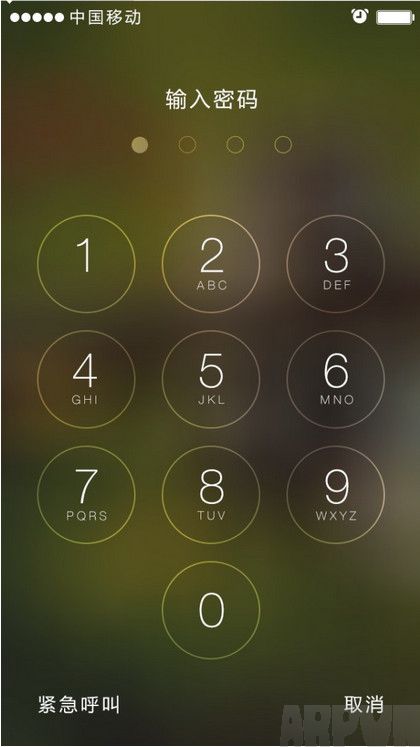
五.ios7点击信任的问题
如果你已经升级高大上的iOS7.0或7.1版本系统, 那么请记住在连接电脑后点击信任, 以保证iPhone上的数据可以从电脑上进行访问!
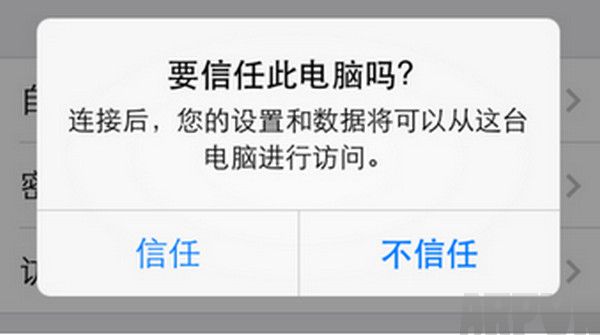
以上就是小编带给大家的海马苹果助手手机连接电脑识别不了该怎么办的方法
苹果应用引领新的上网速度革命,给您带来超快体验。